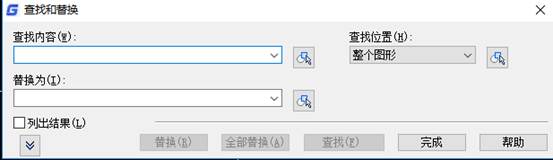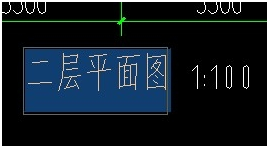CAD快速查找功能的使用
2019-08-30
18724
在CAD软件中,我们绘制的图纸中如果内容比较低多的情况下,要想找到一个需要查看的CAD对象就会比较麻烦,这种情况下,我们就可以使用软件中的CAD快速查找功能,帮助我们快速找到相应的对象。 CAD快速查找功能的使用: 第一种方法:在确认数量和位置的情况下,如果修改的仅仅是具体的文字的话,可以这样操作:点开【工具栏】→【编辑】→【查找】来进行查找和修改。命令键:find,输入查找的字符串,使用全部修改为,可以看到共有多少个个该字符串。 第二种方法:一个更加强悍的工具命令是:qselect,即quick select快速选择,可以在【工具栏】→【快速选择】来打开该工具。 补充说明:该命令可以查询并锁定所需要列出的全部属性下的线条或者字块,并在命令提示栏中显示该属性下的数量,或者可以关闭该工具栏后,点击F2查看。 比如以“二层平面图”为单行文字示意举例。 最后根据自己所要查找线条、字块的属性来具体选择相应的属性。 以上就是在CAD软件中,我们查找图纸上相关对象时,使用软件中CAD快速查找功能的具体使用过程,可以了解下。今天就介绍这么多了。安装浩辰CAD软件试试吧。更多CAD教程技巧,可关注浩辰CAD官网进行查看。
CAD快速查找和更改的方式
2019-07-11
5305
在CAD中,如果漫无目的地去寻找或者说没有技巧地去查找信息,确实不是一件很容易的事。因为CAD中的信息成千上万。CAD快速查找和更改的方式快捷,就可以很简单找到信息。这里小编介绍两种方法。 第一种方法:在确认数量和位置的情况下,如果修改的仅仅是具体的文字的话,可以这样操作:点开【工具栏】→【编辑】→【查找】来进行查找和修改。命令键:find,输入查找的字符串,使用全部修改为,可以看到共有多少个个该字符串。 第二种方法:一个更加强悍的工具命令是:qselect,即quick select快速选择,可以在【工具栏】→【快速选择】来打开该工具。 补充说明:该命令可以查询并锁定所需要列出的全部属性下的线条或者字块,并在命令提示栏中显示该属性下的数量,或者可以关闭该工具栏后,点击F2查看。 比如以“二层平面图”为单行文字示意举例。 最后根据自己所要查找线条、字块的属性来具体选择相应的属性。 以上就是CAD快速查找和更改的方式,希望大家好好学习并熟练掌握。
CAD快速查找文字的方法
2019-05-27
12726
浩辰CAD快速查找文字的这个问题很难解释清楚,我们一起来看看瞎问的讲解,希望通过瞎问的讲解我们能够认识到浩辰CAD快速查找文字的办法。步骤一:打开电脑上面的CAD编辑器,如果您们电脑撒上没有这款软件的话,就可以在浏览器中搜索CAD编辑器,然后进入官网点击下载安装CAD编辑器,小编是用的就是这款迅捷CAD编辑器标准版,将下载之后安装到您的电脑桌面上!步骤二:进入到编辑器的操作界面之后选择左上方菜单栏中的“文件”选项,在其文件选项的下拉栏中,鼠标在点击“打开”按钮选项,将需要进行编辑的CAD图纸文件进行打开即可。 步骤三:CAD图纸文件打开之后,把软件顶部菜单栏中的选项切换到“查看器”,然后在“工具”一栏中再点击“查找文字”命令选项,并激活该命令选项。步骤四:激活查找文字命令选项之后,界面会弹出一个对话框,在弹出的“查找文字”对话框中鼠标点击查找文字,在查找文字一栏中输入要查找的文字即可,最后点击对话框右下角的“查找”按钮即可。有很多朋友不是很了解浩辰CAD快速查找文字,经常无法使用或者很难了解到浩辰CAD快速查找文字的作用,以上就是我整理出来的有利于不懂得小白使用的方法,能让大家更好的了解和使用浩辰CAD快速查找文字。